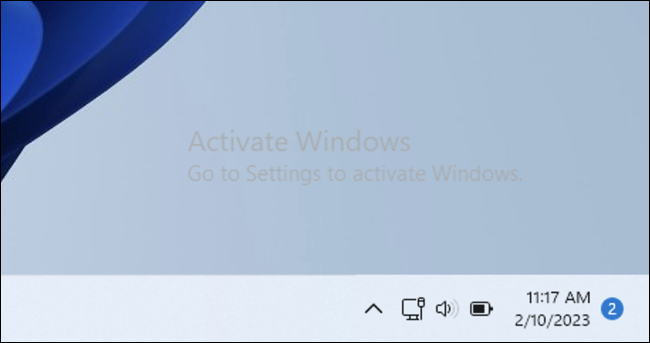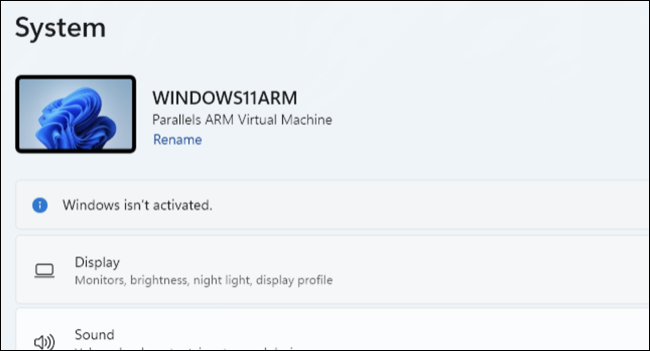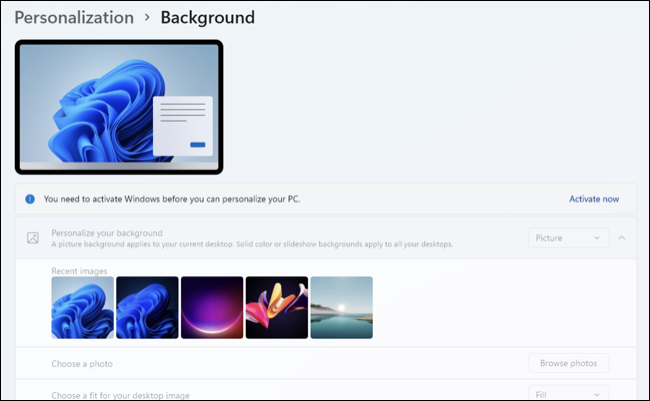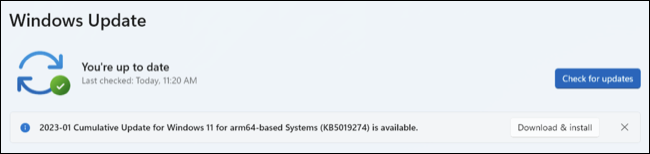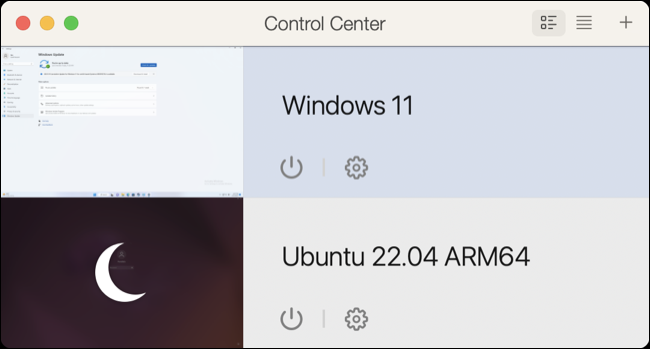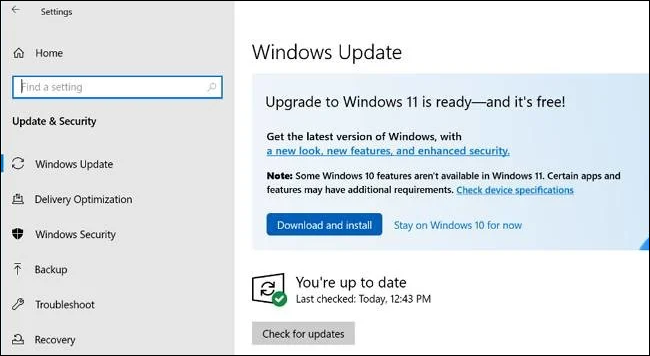Bạn có thể cài đặt và sử dụng Windows 11 mà không cần khóa sản phẩm:
Đã qua rồi cái thời yêu cầu khóa sản phẩm hợp lệ để cài đặt Windows, nhưng điều gì xảy ra nếu bạn không bao giờ kích hoạt hệ điều hành máy tính để bàn mới nhất của Microsoft bằng giấy phép? Sau đây là những điều bạn cần biết về việc cài đặt và chạy Windows 11 mà không phải trả một xu nào.
Tải xuống Windows 11 miễn phí
Bạn có thể tải về Windows 11 của Microsoft , mà không cần phải đăng nhập. Khi bạn ở đó, bạn có thể sử dụng Windows 11 Install Assistant để kiểm tra xem máy tính của bạn có đáp ứng các yêu cầu hay không Yêu cầu của Microsoft , Công cụ tạo phương tiện của Microsoft để tạo ổ đĩa khởi động hoặc DVD và hình ảnh đĩa ISO bắt buộc phải cài đặt Hệ điều hành .
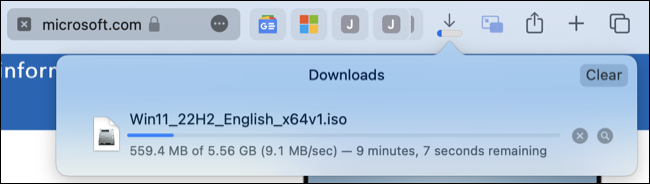
sau đó bạn có thể Tạo ổ đĩa cài đặt bằng ổ USB cài đặt Windows, Ngay cả trên một máy tính không được hỗ trợ sử dụng các giải pháp thích hợp. Sau khi cài đặt xong Windows sẽ báo là chưa kích hoạt. Kích hoạt Windows có nghĩa là mua khóa sản phẩm và sử dụng khóa đó để xác thực cài đặt trong Cài đặt > Hệ thống > Kích hoạt.
Cảnh báo: Vì mục đích bảo mật, bạn phải Bạn luôn nhận được bản sao Windows 11 của mình từ Microsoft (hoặc được cài đặt sẵn trên một máy tính hoàn toàn mới). Các bản sao của Windows được tải xuống từ nơi khác có thể đã bị giả mạo và có thể bao gồm phần mềm độc hại, phần mềm tống tiền, công cụ truy cập từ xa và phần mềm độc hại khác.
Điều gì xảy ra nếu bạn không kích hoạt Windows 11?
giống hệt Sử dụng Windows 10 mà không cần khóa sản phẩm Trên thực tế, không có nhiều nhược điểm khi chạy Windows mà không kích hoạt nó. Dấu hiệu rõ ràng nhất cho thấy Windows 11 chưa được kích hoạt là hình mờ “Activate Windows” xuất hiện ở góc dưới bên phải của màn hình. Hình mờ này được đặt trên mọi thứ trên màn hình của bạn, bao gồm mọi ứng dụng toàn màn hình mà bạn có thể đang chạy, chẳng hạn như trò chơi.
Nó sẽ xuất hiện trong ảnh chụp màn hình và video ghi lại màn hình, trên tất cả các màn hình được kết nối với máy tính của bạn. Vì vậy, nếu bạn kết nối máy chiếu để thuyết trình, bạn sẽ thấy hình mờ. Nếu bạn đang phát trực tuyến trò chơi trên Twitch, hình mờ sẽ hiển thị. Nếu bạn chụp ảnh màn hình toàn màn hình về công việc của mình với tư cách là một blogger công nghệ, chúng sẽ hiển thị.
Bạn cũng sẽ thấy lời nhắc rằng Windows 11 chưa được kích hoạt trong ứng dụng Cài đặt và các menu con khác nhau, với liên kết "Kích hoạt ngay". Bạn cũng sẽ nhận được một số thông báo bật lên nhắc bạn rằng Windows chưa được kích hoạt và Microsoft sẽ muốn bạn tiếp tục và thực hiện điều đó.
Ngoài ra, bạn sẽ mất quyền truy cập vào hầu hết các tùy chọn tùy chỉnh trong Cài đặt > Cá nhân hóa. Điều này bao gồm khả năng thay đổi nền màn hình, chuyển đổi giữa chế độ sáng và tối, tắt hiệu ứng trong suốt, chọn màu nhấn và thậm chí truy cập một số tùy chọn trợ năng như chủ đề có độ tương phản cao.
Tuy nhiên, bạn có thể chọn trong số sáu chủ đề đặt trước ở đầu menu Cá nhân hóa trong ứng dụng Cài đặt, thực hiện các thay đổi giới hạn đối với màn hình khóa, bao gồm cả ứng dụng mà nó tập trung vào và thực hiện các thay đổi đối với menu Bắt đầu để ẩn hoặc hiển thị các mục được thêm gần đây và hầu hết các ứng dụng đã sử dụng.
Bạn có thể sử dụng Windows bình thường mà không cần kích hoạt không?
Ngoài những nhược điểm được mô tả ở trên, Windows sẽ hầu như không bị ảnh hưởng bởi quyết định kích hoạt hay không của bạn. Bạn vẫn có thể cài đặt ứng dụng, chơi trò chơi và sử dụng máy tính để bàn của mình để duyệt web và kiểm tra email.
Bạn cũng sẽ có thể truy cập Windows Update , đây là điều đầu tiên bạn nên sử dụng sau khi cài đặt mới. Microsoft có thể sẽ đảo ngược quyết định cho phép người dùng Windows không hoạt động truy cập các bản cập nhật trong tương lai.
Bạn cũng có thể truy cập Microsoft Store và tải xuống ứng dụng. Bạn không cần phải đăng nhập nếu chỉ muốn nhận các ứng dụng miễn phí, nhưng bạn có thể tự do liên kết tài khoản Microsoft của mình và cũng bắt đầu mua ứng dụng (vui lòng xem xét lại việc mua trò chơi từ Cửa hàng Microsoft , mặc dù). Bạn cũng có thể liên kết tài khoản Microsoft của mình với tài khoản người dùng cục bộ nếu chưa liên kết.
Khi nào thì không nên kích hoạt Windows 11?
Có nhiều lý do giả định khiến người ta không muốn mua giấy phép Windows, nhưng có một vài ví dụ đáng chú ý. Đầu tiên là chi phí trước mắt. Nếu bạn vừa chi vài nghìn đô la để xây dựng một PC mới, bạn có thể muốn đợi một hoặc hai tháng trước khi chi thêm 140 đô la cho giấy phép Windows 11 Home.
Một lý do khác để tránh kích hoạt Windows 11 là dùng thử trước khi mua. Nếu bạn đến từ Linux hoặc macOS (hoặc phiên bản Windows cũ hơn) và đã nghe những điều tốt đẹp về Windows 11, khả năng cài đặt và sử dụng hệ điều hành bao lâu tùy thích mà không có nhược điểm nào là một lợi ích to lớn . bản phân phối Linux Nhu la Ubuntu Thân thiện với người dùng hơn bao giờ hết, nhưng nó vẫn thua xa Windows về khả năng tương thích phần mềm và phần cứng.
Người dùng Mac chạy Windows trong máy ảo Họ là một đối tượng mục tiêu khác. Bạn có thể tải xuống và chạy Windows 11 trên ARM miễn phí từ Microsoft Các ứng dụng ảo hóa như Parallels Desktop Quá trình này là dành cho bạn. Có thể bạn không cần sử dụng Windows nhiều, hoặc bạn chỉ nhúng chân vào thế giới Windows vì bạn nghĩ về nó Mua hoặc xây dựng một máy tính .
Nhiều người dùng hợp pháp có giấy phép Windows cũng có thể trải qua những khoảng thời gian mà họ không buồn kích hoạt. Bạn có thể đang cố xác định các sự cố phần cứng và cần cài đặt lại Windows, có thể nhiều lần, như một phần của quy trình. Không cần kích hoạt cho đến khi bạn chắc chắn rằng sự cố của mình đã được giải quyết.
Bạn vẫn đang sử dụng Windows 10 chứ? Nhận giấy phép Windows 11 miễn phí
Nếu bạn đã có bản sao hợp lệ của Windows 10 và PC của bạn đáp ứng các yêu cầu cho Windows 11, bạn có thể sử dụng Windows Update để nâng cấp lên Windows 11 miễn phí . Chỉ cần mở Windows Update trong Cài đặt > Cập nhật & Bảo mật trên Windows 10, sau đó nhấp vào nút Kiểm tra bản cập nhật, sau đó là nút Tải xuống và Cài đặt bên dưới biểu ngữ cho bạn biết Windows 11 đã sẵn sàng.
Nếu Microsoft không khuyến khích bạn nâng cấp lên Windows 11 trong Windows Update, có khả năng máy tính của bạn sẽ không tương thích với phiên bản mới. Windows 11 có một số Các yêu cầu bổ sung như TPM 2.0 Điều đó có nghĩa là các thiết bị cũ hơn có thể không được hỗ trợ chính thức. Nếu bạn vẫn muốn dùng thử phiên bản mới nhất, bạn có thể Cài đặt Windows 11 trên máy tính không được hỗ trợ .
Nếu bạn thích gắn bó với Windows 10, điều đó tốt. Microsoft đã hứa sẽ hỗ trợ hệ điều hành Với các bản cập nhật bảo mật đến hết tháng 2025 năm XNUMX . không có nhiều Các tính năng của Windows 11 bạn sẽ bỏ lỡ حح Bầu trời không sụp đổ nếu bạn tiếp tục sử dụng Windows 10 (Chỉ cần đảm bảo cập nhật mọi thứ).
Nếu bạn làm Xây dựng một PC hoàn toàn mới Hoặc mua máy không kèm Windows bản quyền, không có đường nâng cấp miễn phí. Bạn sẽ phải tiếp tục sử dụng Windows mà không kích hoạt nó hoặc mua giấy phép từ Microsoft.
Bạn có nên kích hoạt Windows 11?
Nếu bạn đang sử dụng Windows làm hệ điều hành máy tính để bàn “điều khiển hàng ngày”, chắc chắn bạn sẽ muốn kích hoạt Windows. Loại bỏ hình mờ “Kích hoạt Windows” gây phiền nhiễu và mở khóa tất cả các tùy chọn tùy chỉnh mà bạn muốn. Đây cũng có vẻ là điều "đúng đắn" cần làm, đặc biệt nếu bạn đang sử dụng Windows cho công việc.
Hệ điều hành của Microsoft không phải là phần mềm miễn phí , nhưng bạn có thể đã đủ điều kiện để được nâng cấp miễn phí từ bản cài đặt Windows 10. Nếu PC của bạn không đủ điều kiện cho Windows 11 vì không đáp ứng các yêu cầu, thì nó sẽ đến máy tính mới Dù sao thì với giấy phép Windows 11.
Hãy nhớ rằng, không có gì là bất hợp pháp khi sử dụng Windows 11 mà không trả phí và Microsoft đã thiết kế hệ điều hành theo cách đó là có lý do. Vẫn còn phải xem liệu Microsoft có áp dụng chính sách tương tự với phiên bản tiếp theo hay không. Đây là tất cả những gì chúng ta biết về Windows 12 , có tên mã là "Next Valley", ra mắt vào năm 2024.